野菜等の種袋の裏側には、気候区分ごとの、栽培スケジュールなどが表示されています。ですが、気候区分図が小さいし、大まかすぎると思い、気候区分や、区分図などを調べてみたものの、詳しい気候区分図というものが見当たらないので、自前で詳しい気候区分を表示するwebアプリを作成してみました。
気候区分は、平均気温によって、暖地、中間地、寒地などに区分されていることから、行政界などの区画に関連付けられた平均気温に関する情報を探しました。
その結果、たとりついたのが、(1)都道府県別気温情報、(2)国土数値地図(3次メッシュ)情報です。
前者は、都道府県別の気候情報なので、あまり詳しい情報といえず、最終的に、後者の国土数値地図(3次メッシュ)情報をもとに、気候区分の詳細図を作成したということになります。
また、気候区分図を作成しただけでなく、3次メッシュ(1km×1km)区画の月別気候情報をグラフ化し、2区画の比較ができるようにもしています。
ブラウザだけで自由に利用できますので、是非一度、お試しください。
以下、Ⅰ.表示内容、操作要領、元データなどの解説、Ⅱ.実際の操作画面、という構成になっています。Ⅱには、Webアプリを組み込んでいます。こちらから、ダイレクトに「Ⅱ.実際の操作画面」へ進むこともできます。
Ⅰ.表示内容、操作要領、元データなど解説
Ⅰー1.表示内容について
都道府県界あるいは3次メッシュに対して、平均気温による気候区分について、以下のように色分けしています。
| 区分 | 寒地 | 寒冷地 | 温暖地 | 暖地 | 亜熱帯 | ||||||
| 平均気温 | ~9 | 9~ | 10~ | 11~ | 12~ | 13~ | 14~ | 15~ | 16~ | 17~ | 18~ |
また、色分けのほか、地図、グラフ、一覧表などにより、気候情報を表示しています。以下、基本の表示、および、プラスアルファの追加表示として、表示内容を解説しています。
Ⅰー1ー1.基本の表示
以下の地図表示、グラフ表示、一覧表などが基本の表示内容です。
なお、地図表示では、OpenStreetMap又は地理院地図を背景として、都道府県界、3次メッシュ、3次メッシュからの選択区画を表示します。
図1.都道府県界と気候区分
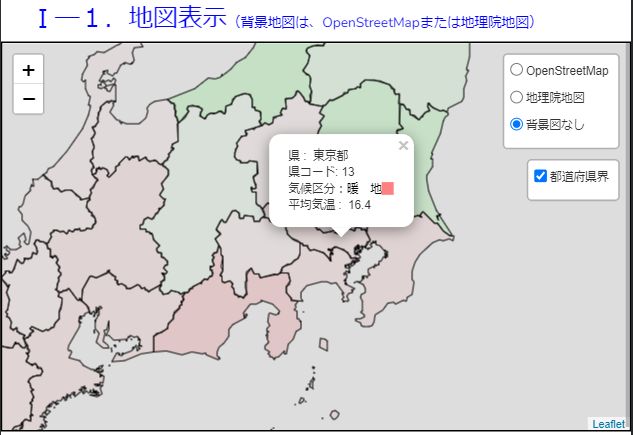
図2:1次メッシュ1区画とその中の3次メッシュ

図3.3次メッシュからの選択区画図
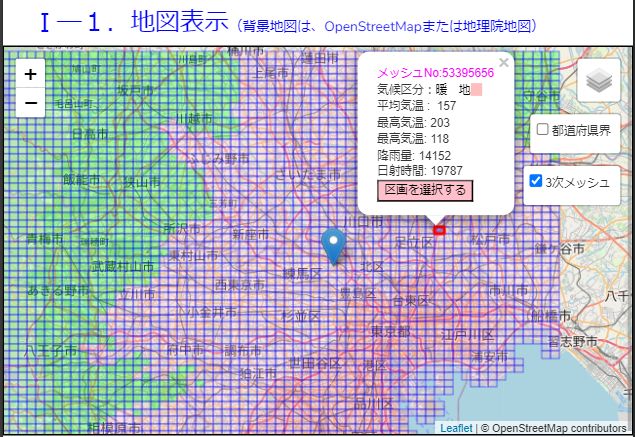
図4.選択区画の年間気候情報
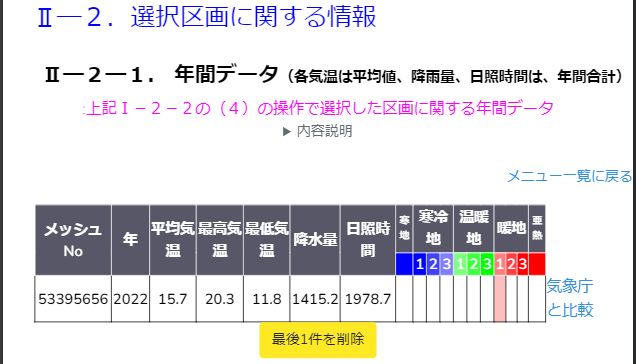
図5.選択区画の月別気候グラフ
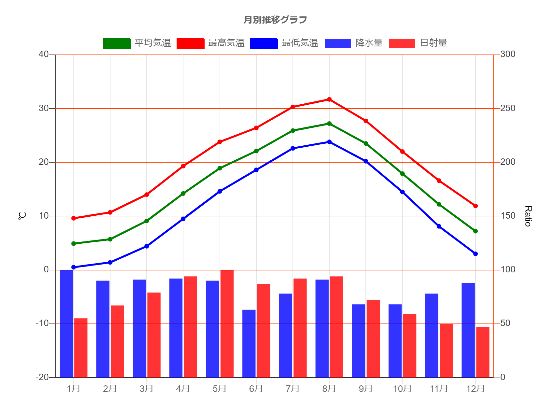
図6.選択区画の月別気候データ一覧
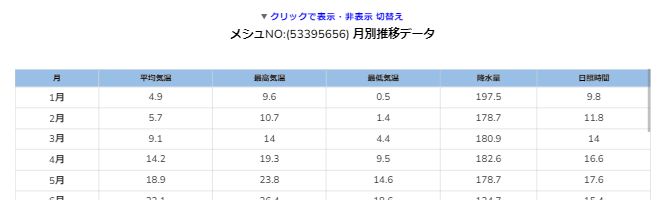
Ⅰー1-2.「基本の表示」にプラスアルファの表示
基本の表示に加え、プラスアルファで、2区画の区画選択図、2区画の月別推移グラフ、気温の上下限幅の表示などができます
図7.2区画の選択図
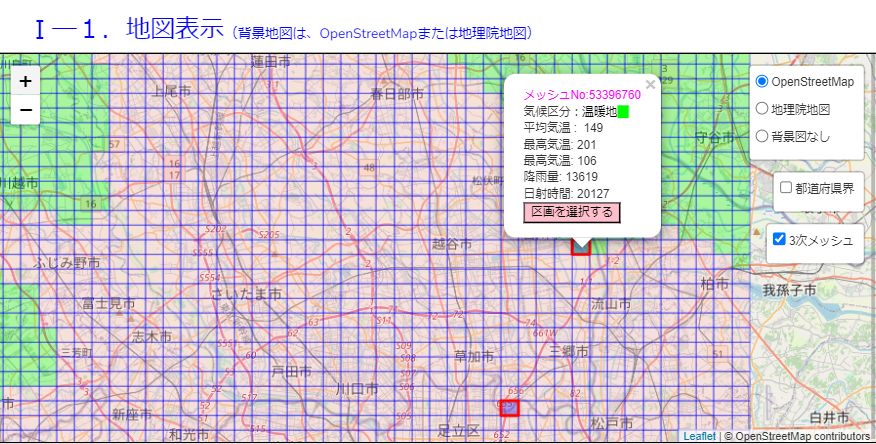
図8.選択2区画の年間気象情報
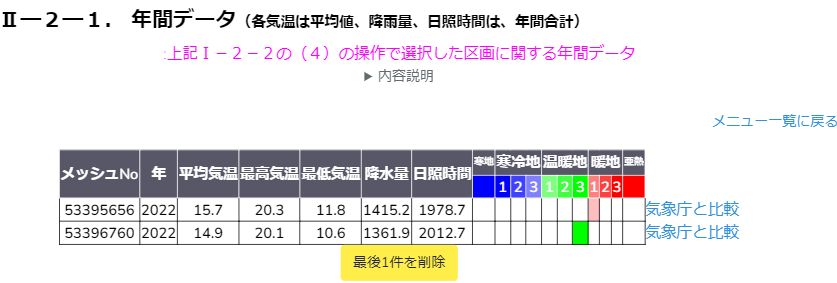
図9.2区画の月別推移グラフ
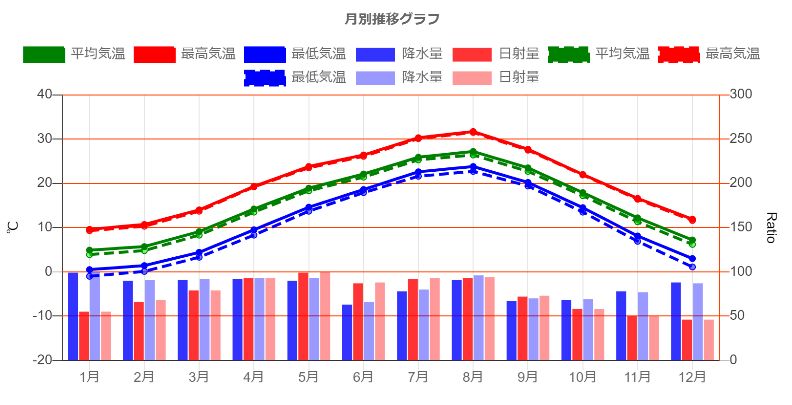
図10.上下限幅の追加表示
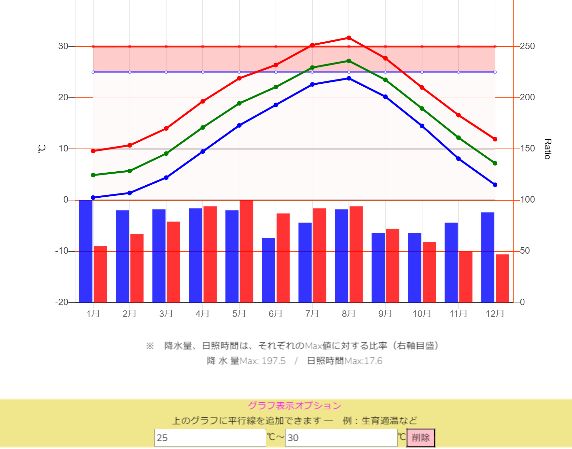
Ⅰー2.操作要領について
下記のように、所定の情報を表示するための地図関連の操作が必要です。その他、グラフの表示に関する、若干の操作などがあります。
Ⅱー1.地図表示
Ⅱー1ー1.3次メッシュの表示から、区画選択まで
下図11の「区画選択までの手順表示」をクリックすると操作手順が表示されます。
これに沿って、(1)から(3)の操作を行うことで、3次メッシュの1区画が選択され、その区画に関する気候情報がグラフや一覧表などで表示されます。
図11.メッシュ表示から区画選択までの説明表示

(1)から(3)の操作手順は、以下の通り。
(1)位置指定
以下の(A)または(B)いずれかで、位置を指定すると、この地点を含む1次メッシュの1区画とその枠内の3次メッシュが表示されます。
(A)スマホなどデバイスの位置情報取得:下図12で、「デバイス座標」ボタンをクリック
図12.「デバイス座標」ボタン

表示されるポップアップ画面を確認して「OK」をクリックします。
図13.位置情報の表示とメッシュ表示確認ポップアップ
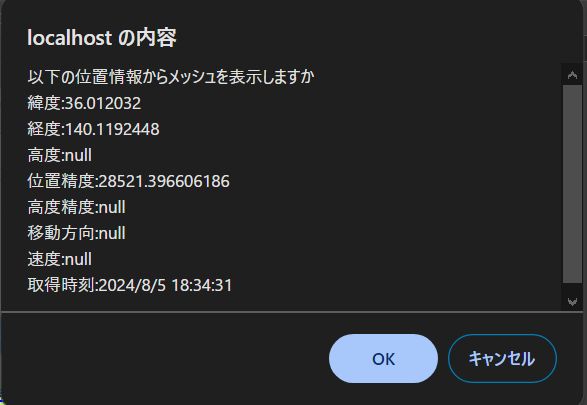
(B)地図上での位置指定:下図14で、「ここをチェック」をチェックした上で、地図上の所定の位置をクリック
図14.「地図表での位置指定」チェックボックスと要領説明

表示されるポップアップ画面を確認して「OK」クリック。
図15.位置座標の表示とメッシュ表示確認ポップアップ
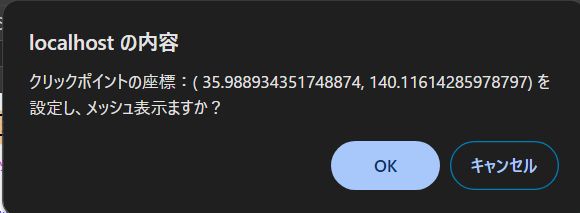
(2)位置の指定情報とと3次メッシュの表示
上記(1)または(2)で、指定した位置情報と、その位置を含む3次メッシュ(1次メッシュ1区画分)が表示されます。3次メッシュは、平均気温による気候区分から更に細分化した色分け表示になっています。次の段階で、この3次メッシュの中から1区画を選択すれば、関連する気候情報を表示することができます。
図16.指定位置情報
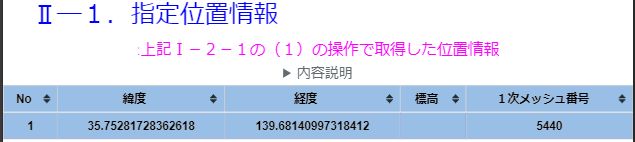
図17.指定位置を含む3次メッシュ
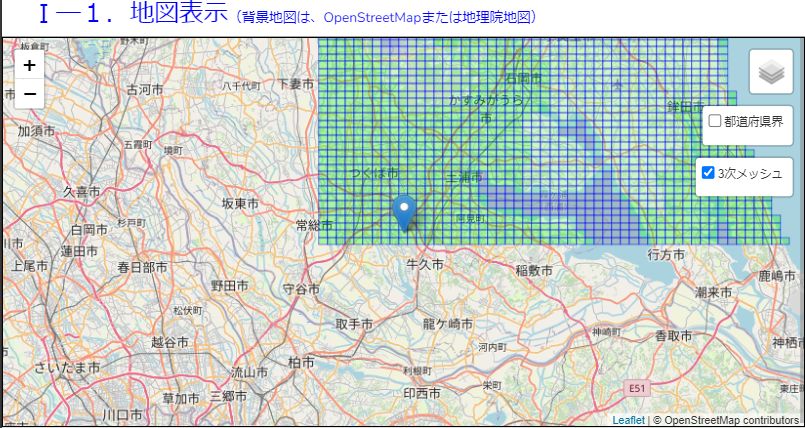
(3)3メッシュからの区画選択
3次メッシュの任意の区画をクリックすることで、その区画の情報が表示されます。
このとき、「都道府県界」が表示状態にあると、都道県の選択が優先される場合があるので、そのときは、右側のチェックボックスで「都道府県界」を非表示にしてください。
図18.3次メッシュからの区画指定
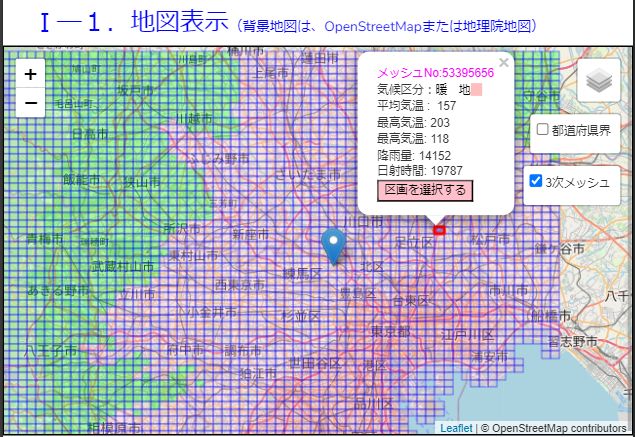
ポップアップ表示を確認し、「区画を選択する」をクリックすると、区画が選択され、その区画の年間の気候情報(下図19)や、月別推移グラフ(図20)が表示されます。
「区画を選択する」をクリックするまでは、何度でもやり直し可能です。また、区画選択後も、下図19の表の下の「最後の1件を削除」ボタンをクリックすれば、区画選択をクリアし、やり直すことができます。
図19.年間平均気温など、および、気候区分
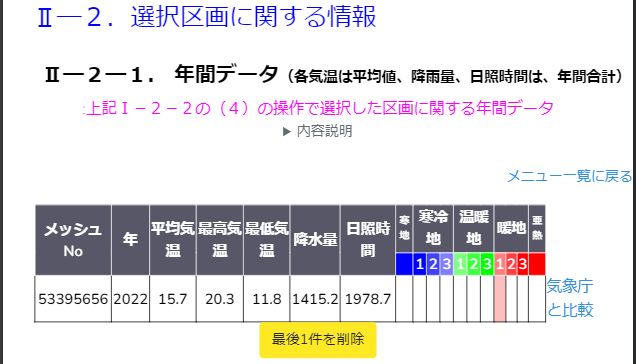
図20.月別推移グラフ
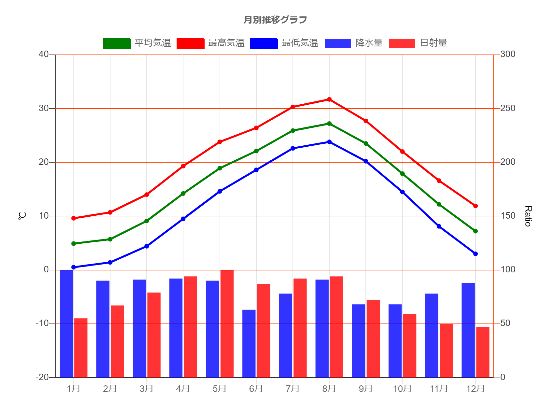
Ⅱー1ー2.その他の地図表示操作
地図に関しては、以下の操作が可能です。
背景図の切り替え
右上のアイコンをクリックして、「OSM」、「地理院地図」、「背景図」なしのチェックボックスでいずれかに切り替え可能です。
都道府県界の表示・非表示
地図右上の「都道府県界」のチェックボックスで、都道府県界の表示・非表示を切り替え可能です。地図上の位置指定、3次メッシュ区画の選択などの際に、都道府県界を非表示にしてしておくことが必要な場合があります。
3次メッシュの表示・非表示
3次メッシュ表示後、地図右上の「3次メッシュ」チェックボックスで、非表示にすることができます。
Ⅱー2.プラスアルファの表示機能に関する操作
以下の要領で、2区画を選択、比較することができます。また、気温の上下限幅をグラフに追加表示することもできます。
2区画の選択と比較グラフ表示
3次メッシュの区画を選択し、グラフなどを表示した後、再度、3次メッシュの区画を選択すると、最初に選択した区画に対する、比較対象となる区画を選択することができます。この比較対象区画は、1区画のみが選択可能で、選択操作を繰り返すたびに、入れ替えられます。
これにより、前述、「Ⅰ―2.基本の表示にプラスアルファの表示」の中の図7,図8、図9が表示された状態となります。
2区画を選択したグラフでは、グラフ上部の凡例クリックで表示・非表示を切替え、必要なものだけを表示することができます。
図21.比較グラフー全表示
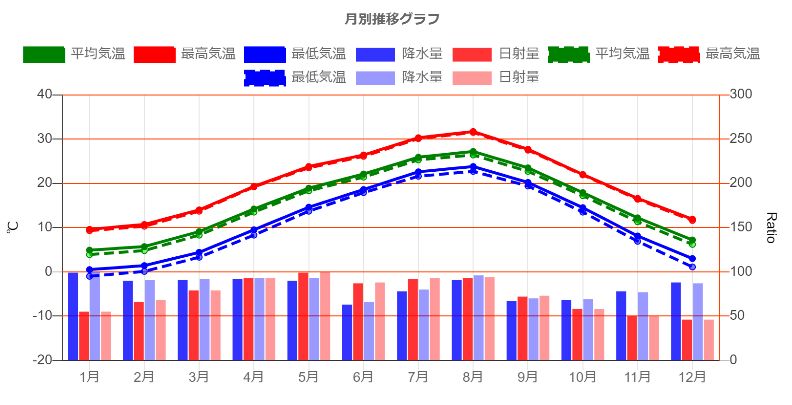
図22.比較グラフー最高、最低気温のみ表示
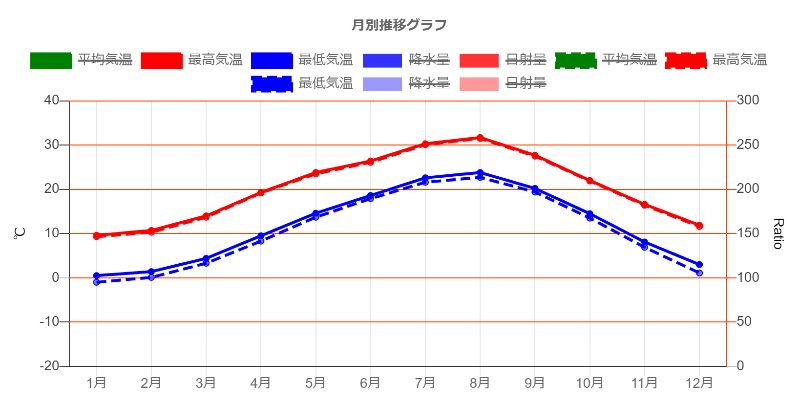
また、比較対象区画は、1区画のみの選択で、選択操作を繰り返すたびに入り替えとなります。最初の区画の選択からやり直す場合は、下図23の下方の「最後の一件を削除」クリックして、すべての区画選択をクリアすれば、最初からの選択ができます。
図23.選択区画の比較表
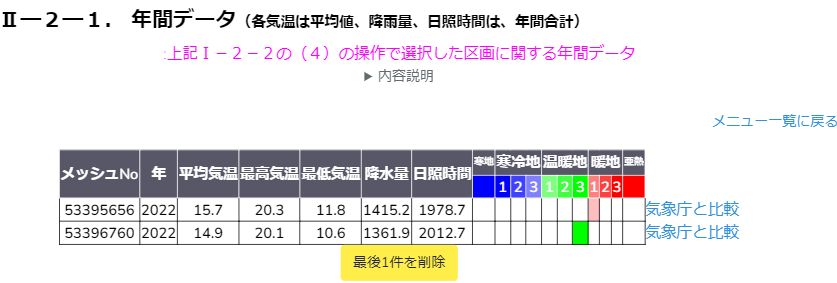
気温の条件幅のグラフ内追加
グラフの下に「グラフ表示オプション」として表示されている、気温の上下限値の入力欄に入力した値で、平行線が表示されます。ある野菜の栽培適温とか、発芽適温を表示し、スケジュールを検討するといったことを想定したものです。
図24.気温幅の表示
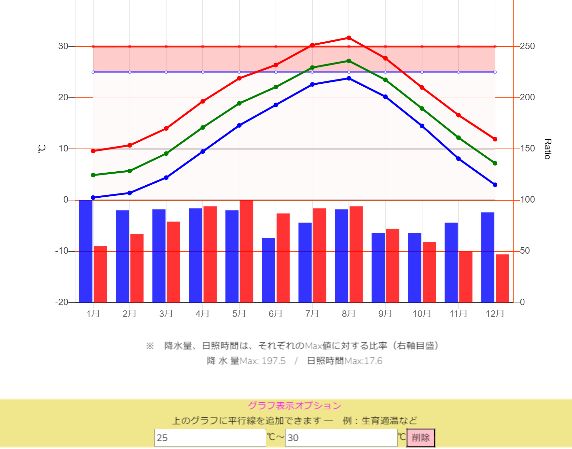
Ⅰー3.元データについて、
都道府県ごとの平均気温に関するデータ元は、e-statの「社会・人口統計体系 都道府県データ 基礎データ 」で、こちらからダウンロード可能です。
図25.e-Statサイト
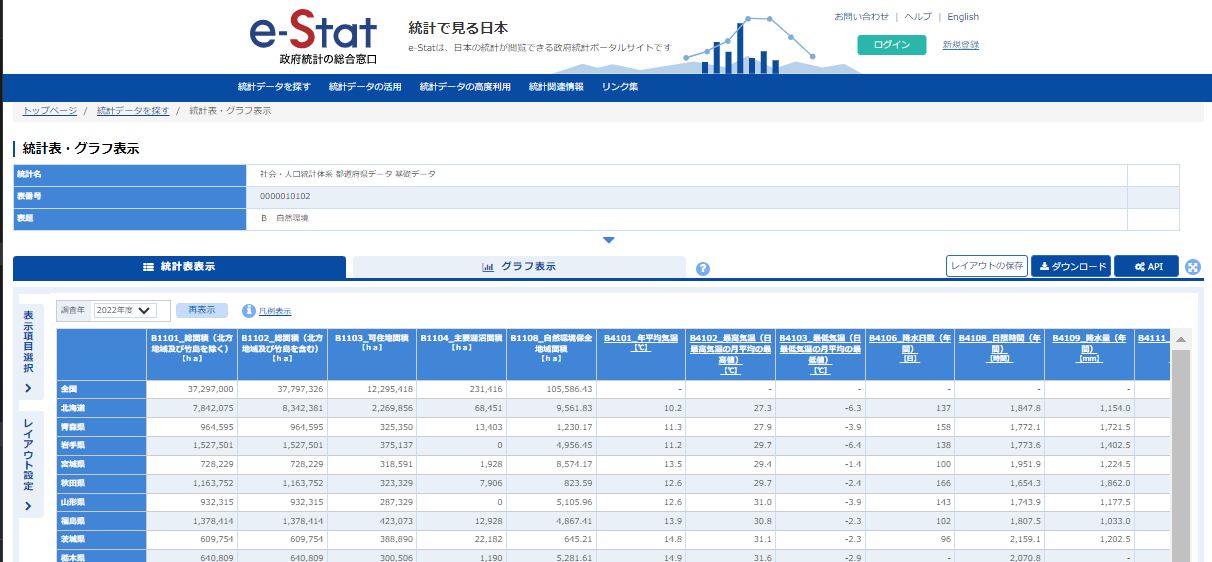
また、国土数値地図の3次メッシュデータは、こちら国交省の国土数値情報ダウンロードサイトからダウンロードできる平均値メッシュデータ を利用しています。shapeファイルのほか、geojsonデータも含まれています。
図26.国土数値地図ダウンロードサイト
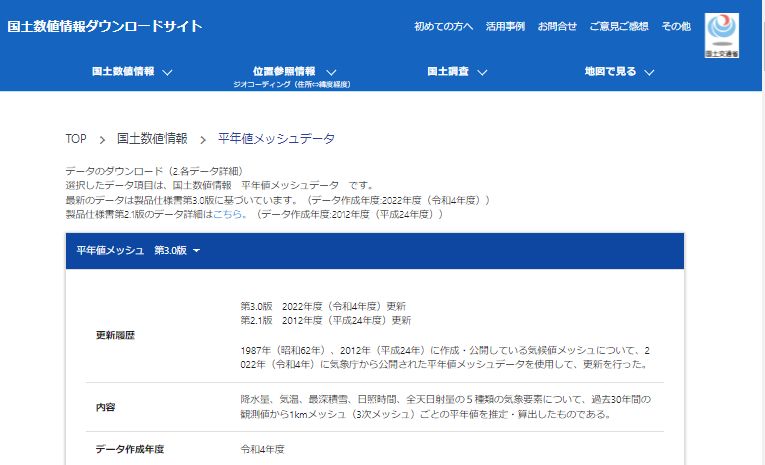
Ⅰー4.まとめ
実際のシステムは、この下にありますが、ここまでをまとめると、以下のWebシステムを作成したということです。
(1)国土交通省の国土数値地図情報を利用して、3次メッシュの区画ごとに、気候区分情報を表示
(2)気候区分は、3次メッシュの区画ごとに色分け
(3)3次メッシュのうちの選択した1区画について、年間情報および月別情報を表示
(4)月別数位情報は、グラフでも表示
(5)基本の表示に加え、2区画の比較グラフや、y軸の値の指定で、X軸に平行な上下限をグラフに追加表示
狙いは、たとえば、農作物の栽培に関して、スケジュールや生育結果の確認、地域との生育比較といったことを想定したものです。お試し頂ければ幸いです。
また、ここでの情報は、月別のデータでしたが、日別のデータについても同様のグラフも予定していますす。気象庁のデータに基づくもので、こちらのページを準備中です。
以下、「Ⅱ.実際の画面」は、ここで作成し埋め込んだWebシステム画面です。
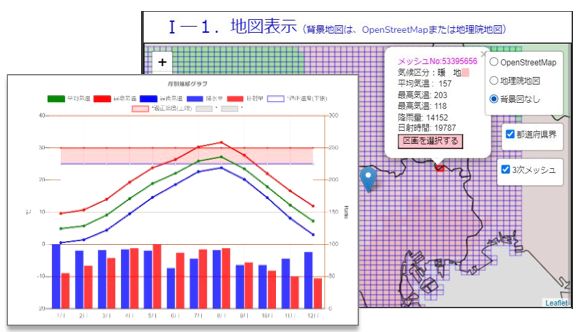
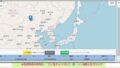
コメント